Win10电脑如何阻止系统自动安装软件?,IT技术
导读:IT技术IT技术 Win10电脑如何阻止系统自动安装软件?Win10系统在几年前就已经上市,而才出来的这个系统,很多人都买来体验体验,由于上市不久,很多用户还不是很了解Win1itss知识库管理和使用制度修电脑上门服务电话。

Win10电脑如何阻止系统自动安装软件?Win10系统在几年前就已经上市,而才出来的这个系统,很多人都买来体验体验,由于上市不久,很多用户还不是很了解Win10系统的运用,而对于有些系统问题也不知该如何处理。今天谈论的是微软会定期推送一些应用或游戏并且自动安装,这着实令人不爽,以往我们会通过修改组策略或注册表的方法来阻止系统自动安装应用游戏,今天妙手电脑的电脑配置单小编将教大家另外一种方法,通过修改WindowsApps权限来阻止系统自动安装应用游戏。
方法如下:
1、WindowsApps的路径为:
C:\Program Files\WindowsApps在WindowsApps上点击右键,选择“属性”,切换到“安全”选项卡。
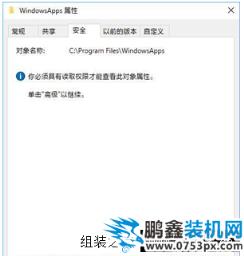
2、把WindowsApps文件夹的所有者更改为当前用户。
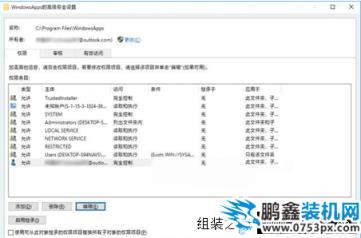
3、然后禁用继承权限后点击“编辑”按钮打开“WindowsApps的权限项目”窗口,点击窗口右侧的“显示高级权限”。如图:
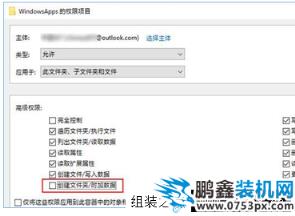
4、取消勾选“创建文件夹/附加数据”高级权限。最后一路确定关闭所有打开的属性和权限窗口。
网站建设 5、这样再下载安装应用或游戏时,就会因没有在WindowsApps目录下创建应用文件夹的权限而无法安装,从而达到了阻止微软推送自动安装应用的目的。
PS:需要注意的是,这样一来,你也无法手动下载和安装应用了。所以,你在安装应用之前,需要先恢复“创建文件夹/附加数据”的高级权限。
谁都不希望自己的seo网站排名优化软件电脑出现乱七八糟的软件,不仅会影响电脑的运行速度,还影响自高端网站建设己的心情,所以,对系统推送并自行安装感到反感的用户不妨试试以上的操作。
相关itss知识库管理和使用制度修电脑上门服务电话。声明: 本文由我的SEOUC技术文章主页发布于:2023-07-03 ,文章Win10电脑如何阻止系统自动安装软件?,IT技术主要讲述标签,标题,Win网站建设源码以及服务器配置搭建相关技术文章。转载请保留链接: https://www.seouc.com/article/it_26918.html
- 上一篇: 网页错误的怎么解决?网页上有错误怎么办?
- 下一篇:为什么电脑自动获取ip地址失败,电脑维修

















